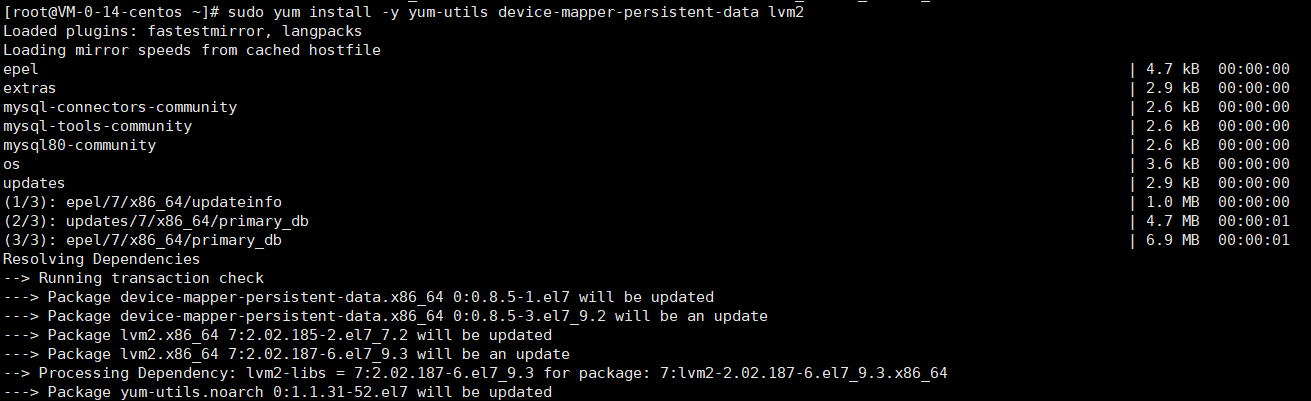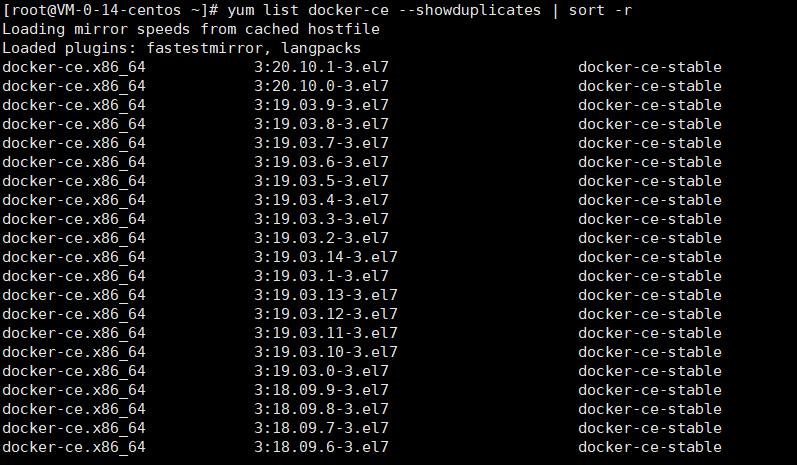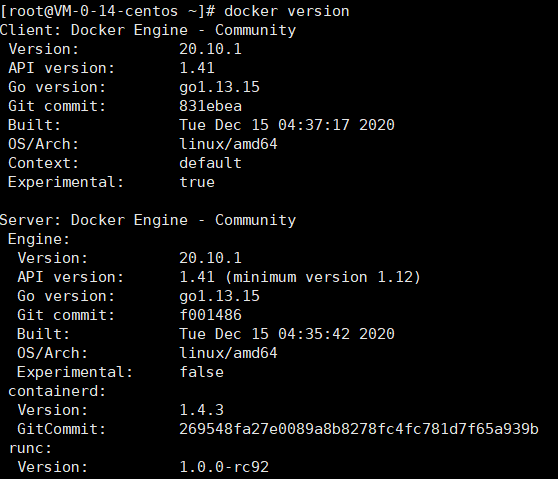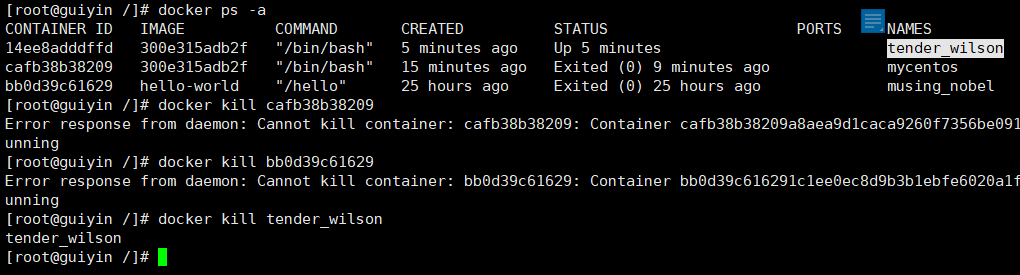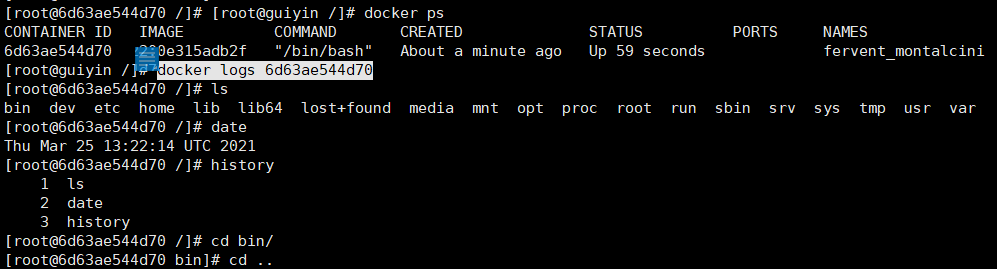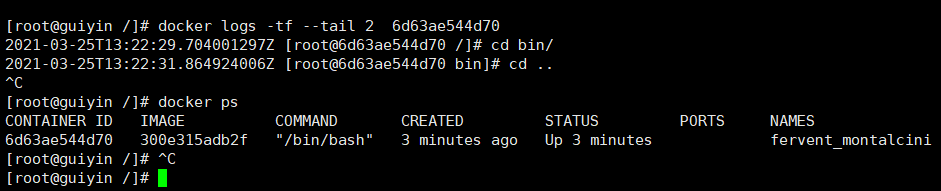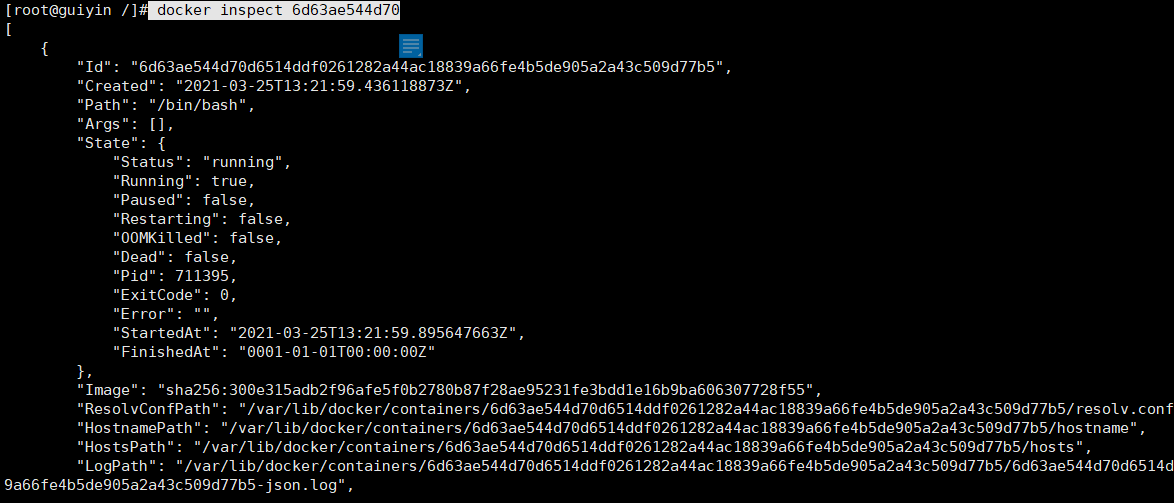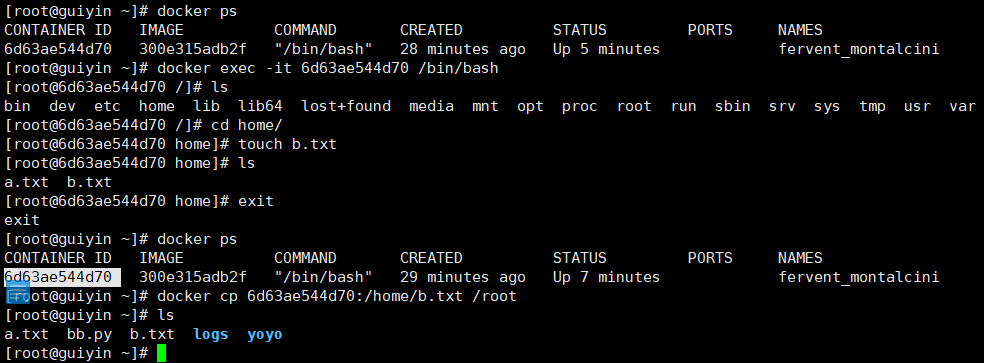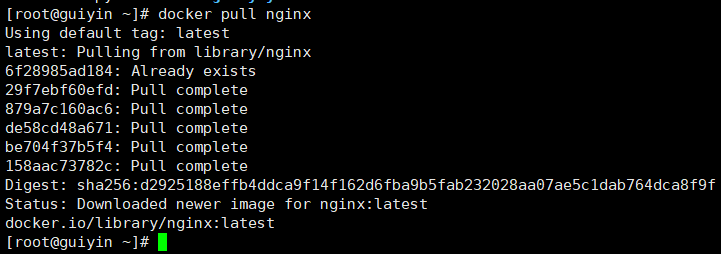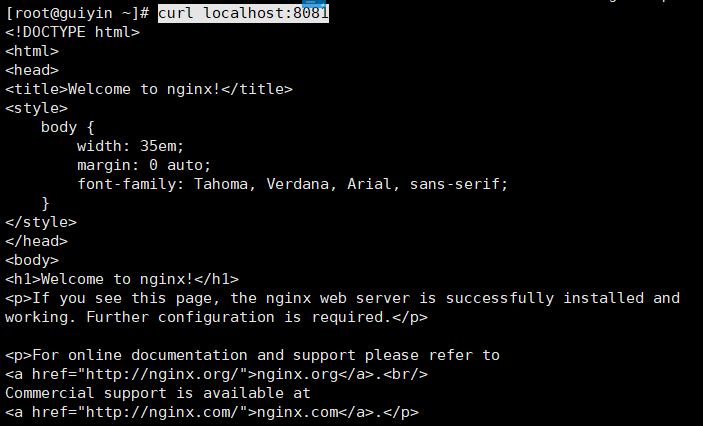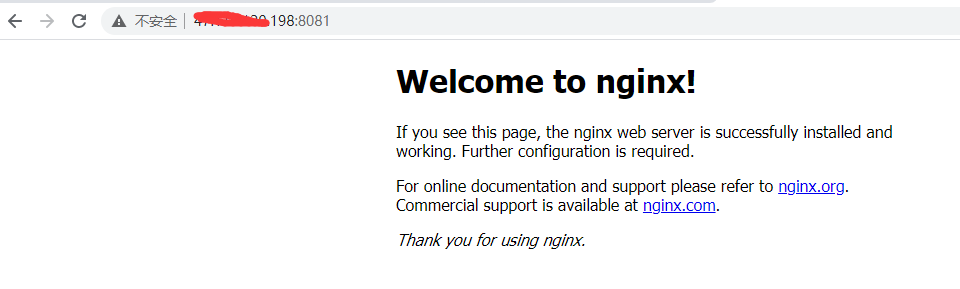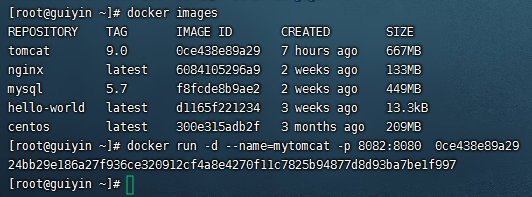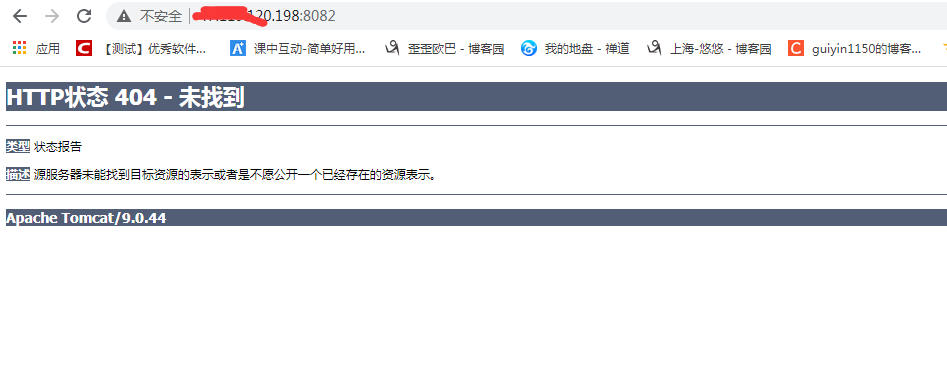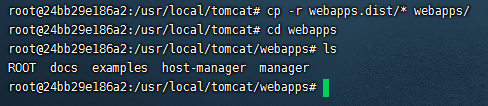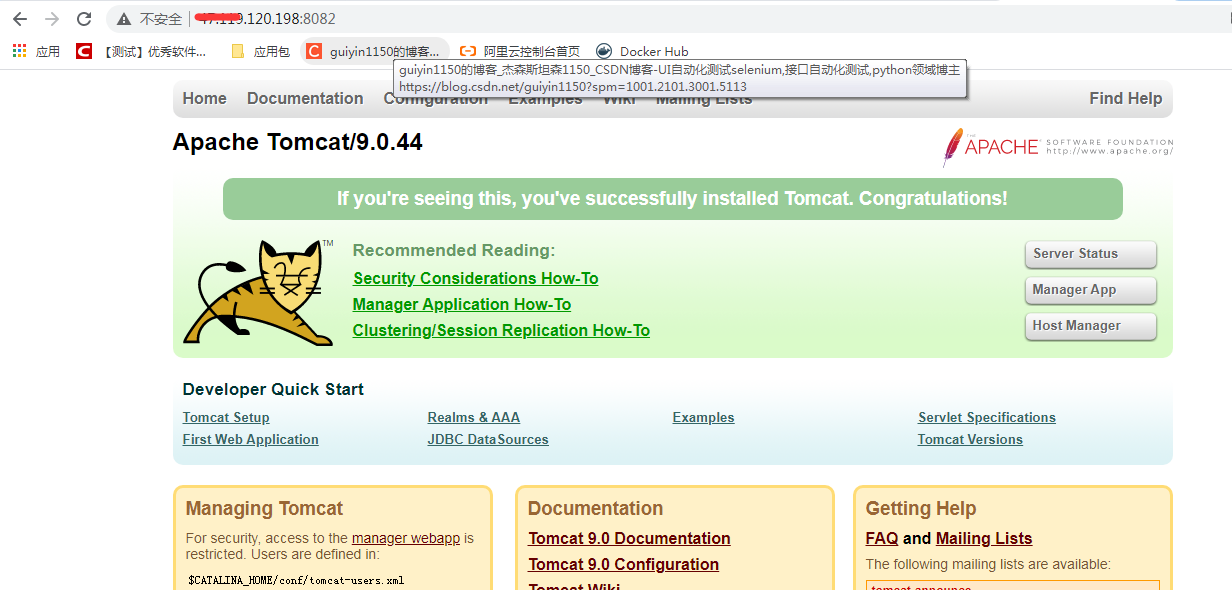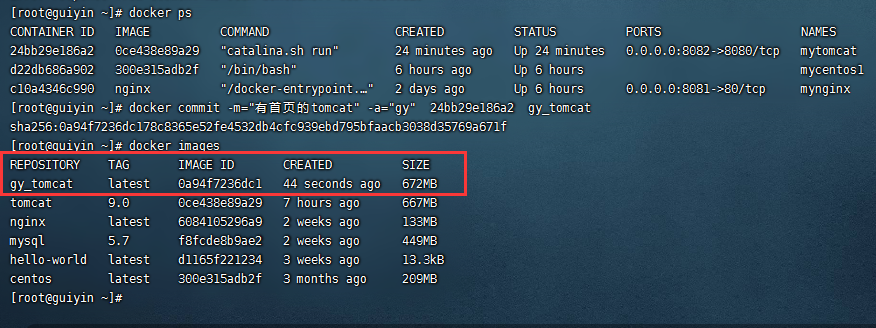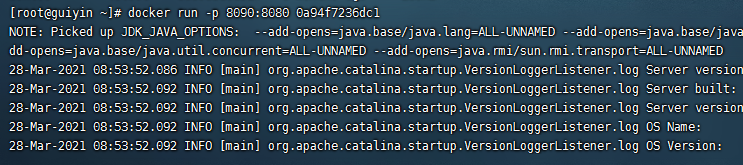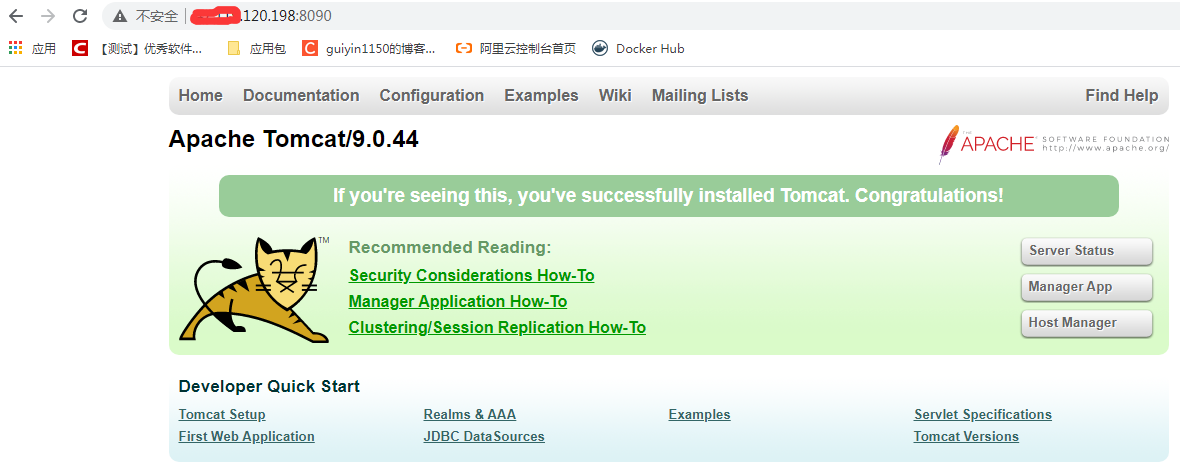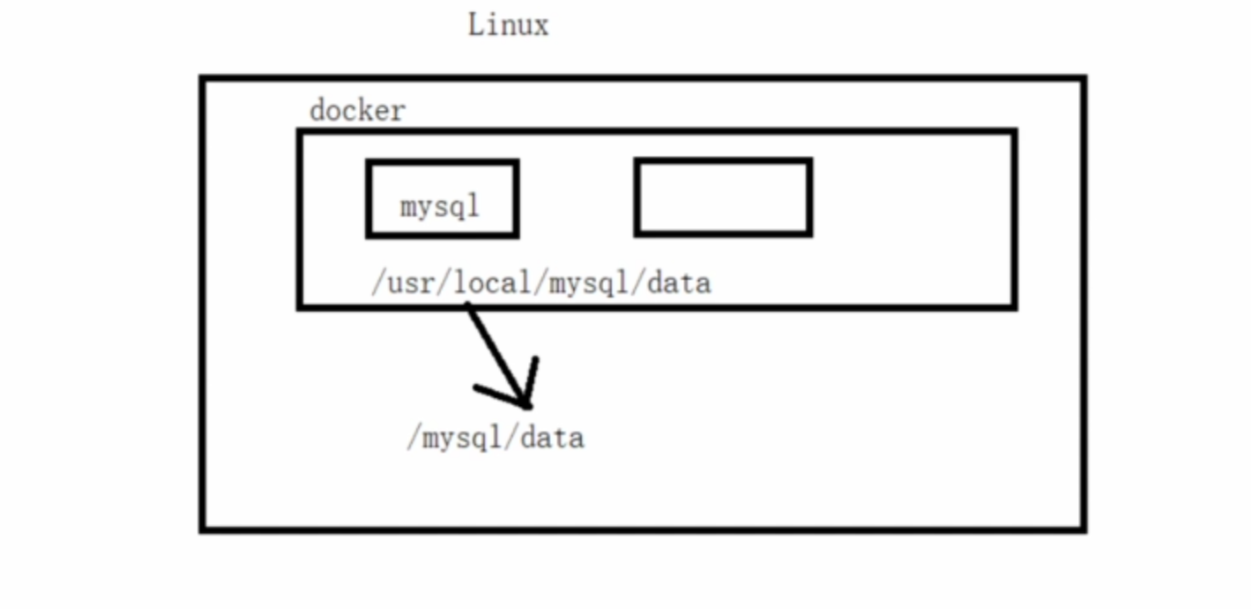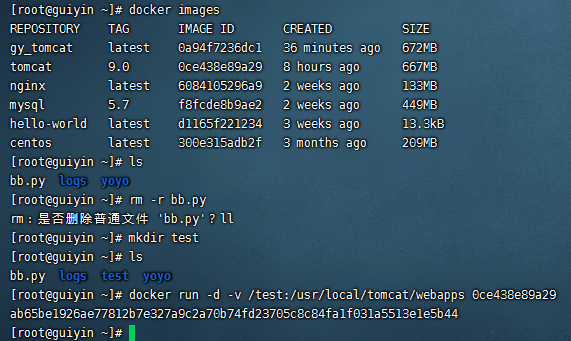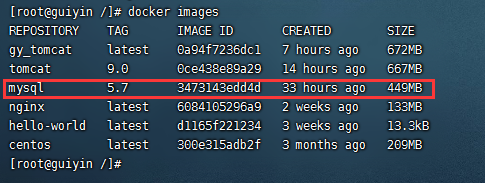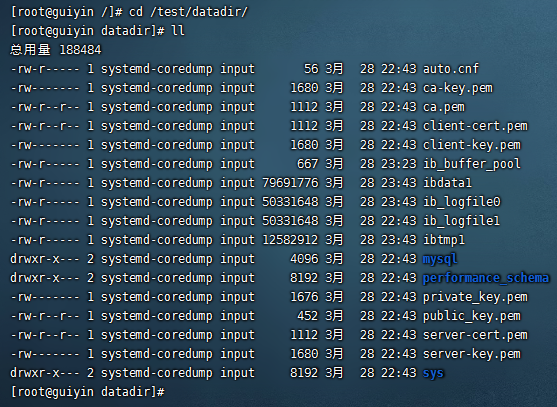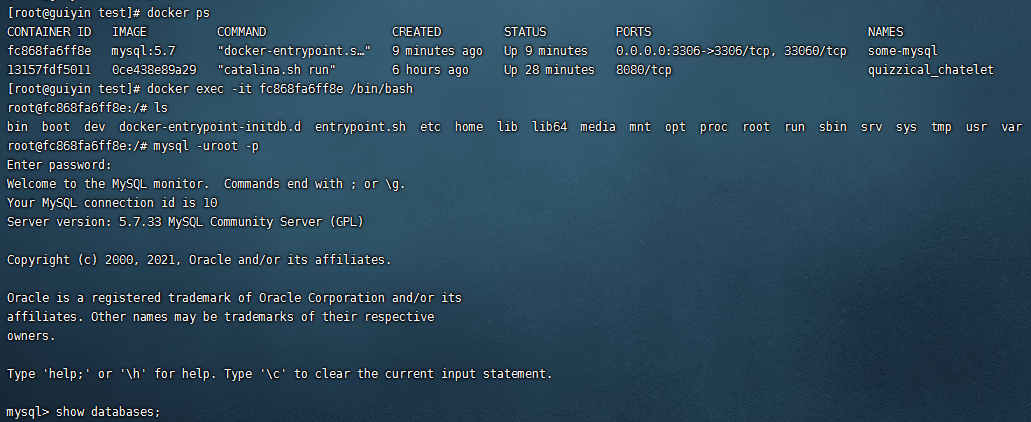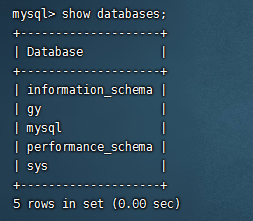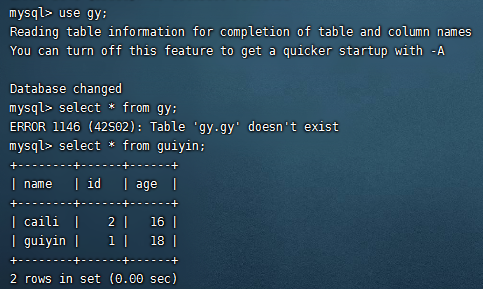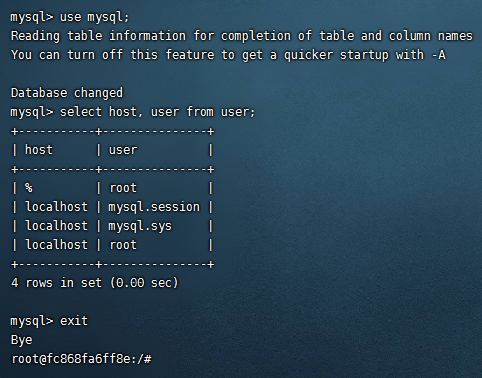目录
-
-
- 前言
- 一、环境准备
- 二、docker的安装
- 三、卸载docker
- 四、镜像的基本使用
- 五、实例
- 六、容器数据卷
- 七、docker安装mysql5.7
-
前言
1.docker特点:
docker是一个开源的应用容器引擎,基于GO语言,遵循Apache2.0开源协议
容器:是一个沙箱,相互之间没有任何接口,自身性能开销极低
容器内部,其实是一个不全的linux内核系统(cgroups amespaceUnionFS)
2.应用:
容器组为应用中间件
同一个硬件上运行更多容器
docker组成:
镜像image
文件镜像(就像纸张,他有不同的尺寸)
镜像:镜子中的图形
容器container
镜像运行的实体(由纸张组成的笔记本,不同尺寸 纸张,构成不同大小的笔记本)
仓库repository
镜像仓库(纸张不同大小,尺寸标签)
3.docker基本使用
https://hub.daocloud.io/
直接docker命令
docker pull 拉取镜像
docker images 查看镜像
docker rm/rmi 删除镜像
docker start/restart/stop
docker exec
一、环境准备
1.查看自己的系统版本
2.查看系统内核版本
如果满足docker的环境要求CentOS7.4+系统内核版本为 3.10 以上,就可以安装docker了
二、docker的安装
1.安装系统所依赖的工具需要
4.可以查看所有仓库中所有docker版本,并选择特定版本安装
由于repo中默认只开启stable仓库,故这里安装的是最新版
6.启动docker服务
7.加入开机启动项
8.查看版本
三、卸载docker
四、镜像的基本使用
Docker的三大核心概念:镜像、容器、仓库
1.镜像列表:
使用docker images查看本地已经下载的镜像
五、实例
1.安装centos
docker run
–name=“mycentos” 容器名称
-d 后台运行
-it 进入容器
-p 映射端口
8080:8080
-p
随机端口
例如 300e315adb2f 镜像id
docker run –name=“mycentos” -it 300e315adb2f /bin/bash
2.查看正在运行的容器
5.删除容器
Navicat for Premium 9.0.2激活
6.杀掉正在运行的容器
8. 查看docker内部信息
docker top 容器id
10.进入正在运行的容器,新打开终端
docker exec it 容器id /bin/bash
11.进入容器正在打开的终端
docker attach 容器id
12.把容器的文件拷贝到宿主机上docker外的linux上
或者通过浏览器打开:
实例3:打包提交一个自定义镜像
提交一个经过改造的tomcat镜像
1.首先下载一个 tomcat9.0版本
2.启动tomcat
3.访问网页:
4.此时的原因在于webapps目录下为空
5.现在把webapps.dist 下的文件复制到 webapps下 这样页面就可以正常显示了
六、容器数据卷
什么是容器数据卷?
比如你创建了一个mysql的容器,在里面新建数据库、表、数据,之后你想迁移数据或者升级数据库,直接把容器mysql容器删掉,里面的数据也会跟着被删除,这个时候如果可以把数据和容器分离,单独挂载一个数据卷,那么就能会好的应当这类问题
1.以tomcat为例
把tomcat的目录、user/local/tomcat/webapps映射到宿主机/test下
2.我在 test目录下新建一个文件a.txt在tomcat下的目录也可以看到,说明是同步的
3.我在docker下新建一个b.txt,也可以映射到/test目录下
七、docker安装mysql5.7
1.安装mysql:5.7
2.运行并映射mysql
映射到宿主机/test/datadir下
今天的文章
Navicat for Premium 9.0.2激活(docker的安装及使用)分享到此就结束了,感谢您的阅读。
版权声明:本文内容由互联网用户自发贡献,该文观点仅代表作者本人。本站仅提供信息存储空间服务,不拥有所有权,不承担相关法律责任。如发现本站有涉嫌侵权/违法违规的内容, 请发送邮件至 举报,一经查实,本站将立刻删除。
如需转载请保留出处:https://bianchenghao.cn/120105.html